iPhone ve iPad’inizi daha fazla kendinize özel kılmak mı istiyorsunuz? Sizin için anlamı olan, sizi ifade ettiğiniz düşündüğünüz bir sembol mü var? Ya da isteğiniz sadece yenilik ve farklılık…Peki iPhone ve iPad’inizin operatör logosu değiştirmeye, kendi istediğiniz bir sembolu logo olarak kullanmaya ne dersiniz?
Eğer ilginizi çektiyse CarrierEditor adlı program işinizi fazlasıyla görecektir. Bu program, basit birkaç işlem ile iPhone ya da iPad’inizde yer alan operatörü logosu yerine istediğiniz bir sembolü yerleştirebilme şansını sunuyor. En güzel yanı da jailbreak gerektirmeden bunu yapabiliyor olmanız.
Her ne kadar aşağıdaki videoda ayrıntılı olarak açıklansa da, yapılması gerek basit birkaç adımı sırasıyla inceleyelim:
Öncelikle CarrierEditor programı indirip Mac’e kurmalıyız. Programı çalıştırdıktan sonra “Let’s Get Started” tuşuna basarak sonraki ekrana geçiyoruz. Burada bizden “Carrier Version Number” adı altında operatörün versiyon numarası isteniyor. Bu numarayı da iPad ya da iPhone’un Ayarlar > Genel > Hakkında > Operatör kısmında buluyor ve ilgili kutuya yapıştırarak ilerleyoruz.
Bir sonraki ekranda, “Device” bölümünden kullanmakta olduğumuz cihazı, “Carrier” bölümündeki uzun listeden ise abonesi olduğumuz operatörü seçip, devam ediyoruz.
Karşımıza gelen “Customization” ekranında bulunan siyah beyaz ve renkli görünüm kutularına, opertör logosu yerine görünmesini istediğimiz sembolleri sürekle bırak yöntemi ile yerleştiriyoruz. Daha sonra “complate carrier update” butonuna basıyoruz.
İşlem tamamlandığında, hem orjinal operatör logosuna ait hem de yeni logoya ait “ipcc” uzantılı dosyalarımız masaüstünde oluşuyor. Adında “original” ifadesi geçen ipcc dosyası orjinal operatör logomuz. Bu dosyayı istediğinizde tekrar normal operatör logosuna dönmek için saklayabilirsiniz. Adında versiyon numarası yer alan diğer ipcc dosyası ise istediğimiz sembolün yer aldığı yeni logo dosyası.
Artık yeni logo dosyasını iPhone ve iPad’e göndemek kalıyor. Bunun için cihazımız bağlıyken iTunes’u açıp, “summary” başlığı altında yer alan “restore” butonuna tıklamak ve açılan pencereden yeni oluşturduğumuz ipcc dosyasını seçmemiz gerekiyor. Bu işlem bittikten sonra cihazınızı kapatıp açıyoruz. iPhone ya da iPad’imiz açıldığında operatör logosunun değişmiş olduğunu görebilirsiniz.
Ayrıntılı anlatım için aşağıdaki videodan yararlanabilirsiniz…
Güncelleme: Gelen sorular üzerine CarrierEditor programının Windows sürümünün linkini paylaşıyorum. Buradan indirebilirsiniz…
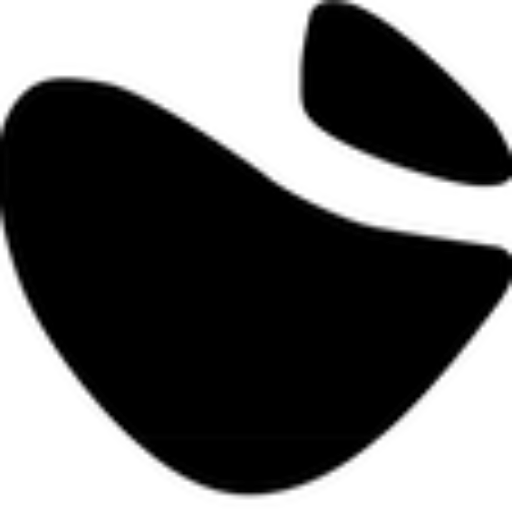
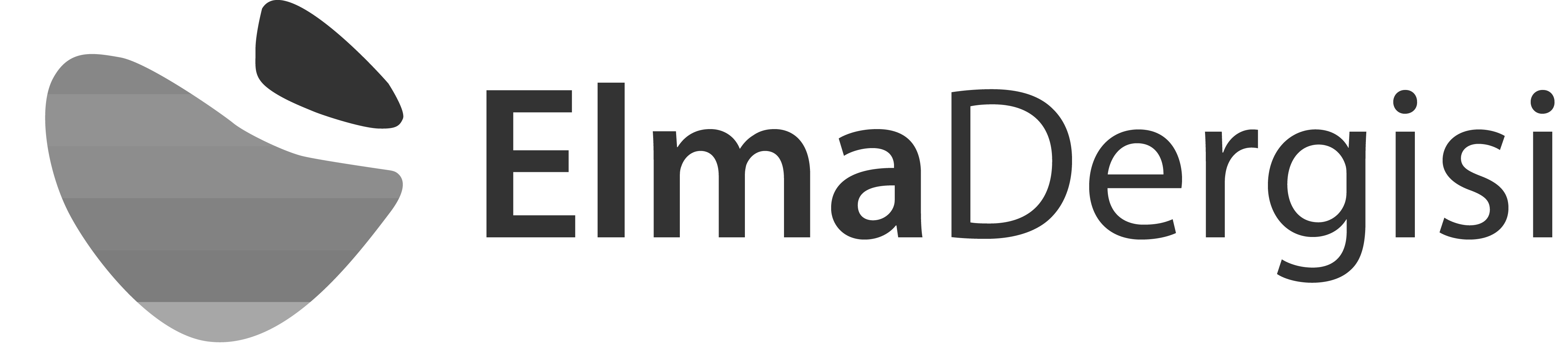
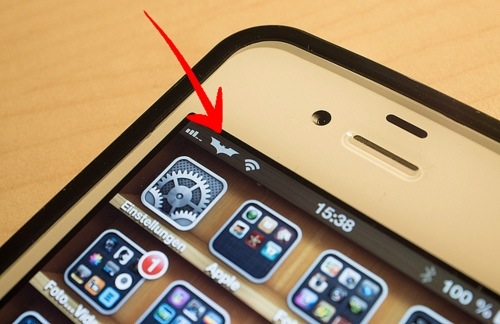
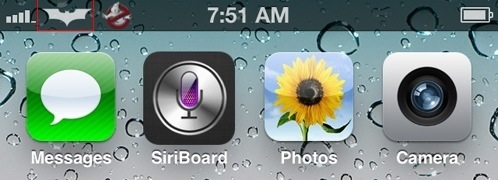



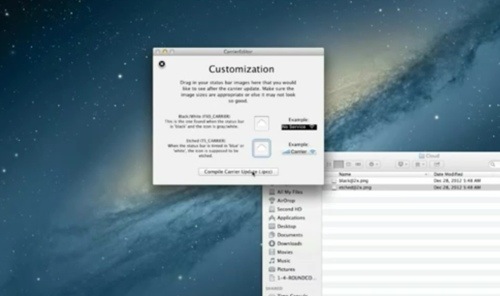
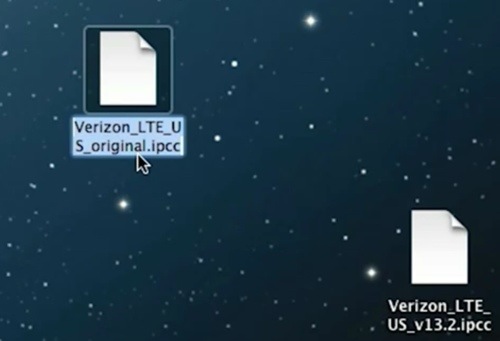

Merhaba,
Pac-Man logosunu nereden bulabilirim? Herhangi bir kaynak var mı?
Teşekkürler.
Buradaki gibi;
http://modmyi.com/images/anthony/iphone5pacmancarrier.png
Tamam buldum, içindeymiş.
Kusura bakmayın :)
peki iPod sahipleri?
iPod’un şebeke desteği yok :)
WIndows kullanicilari yararlanabiliyor mu bu programdan ve herhangi bir veri silinmiyor dimi telefonumuzdan ?
Veri silinmiyor. Windows sürümü için link yazıya eklendi…
iPhone 5 için Geçerli midir?
iphone 5 calısmadı
ios 8 de var mı bu ? ben videodaki gibi yaptım herşeyi ama restore iphone diyip telefona atayım dediğimde fabrika ayarlarına geri dön diyor. Yardımcı olursanız sevinirim laptopum macbook pro 17
Windows için verilen program yok diyor